Olympus µ 725 SW, Stylus 725 SW Instructions Manual [bg]

ЦИФРОВ ФОТОАПАРАТ
BG
Инструкция за
експлоатация
Благодарим Ви, че закупихте цифров фотоапарат Olympus. Преди да започнете да
използвате Вашия цифров фотоапарат, моля прочетете внимателно тези инструкции,
за да се радвате на отлична работа и продължителна експлоатационна готовност.
Съхранявайте тази инструкция за бъдещи справки.
Препоръчваме Ви да направите пробни снимки, за да свикнете с Вашия фотоапарат,
В интерес на постоянното подобряване на продуктите Olympus си запазва правото да
Илюстрациите на екрана и фотоапарата, показани в настоящата инструкция, са
снимате нещо важно.
преди да
осъвременява или променя информацията, съдържаща се в настоящата инструкция.
направени по време на разработка на продукта и може да се различават от актуалния
продукт.
Подробното обяснение на всяка
функция, като напр. на бутоните
на фотоапарата и менютата
се дава отделно.
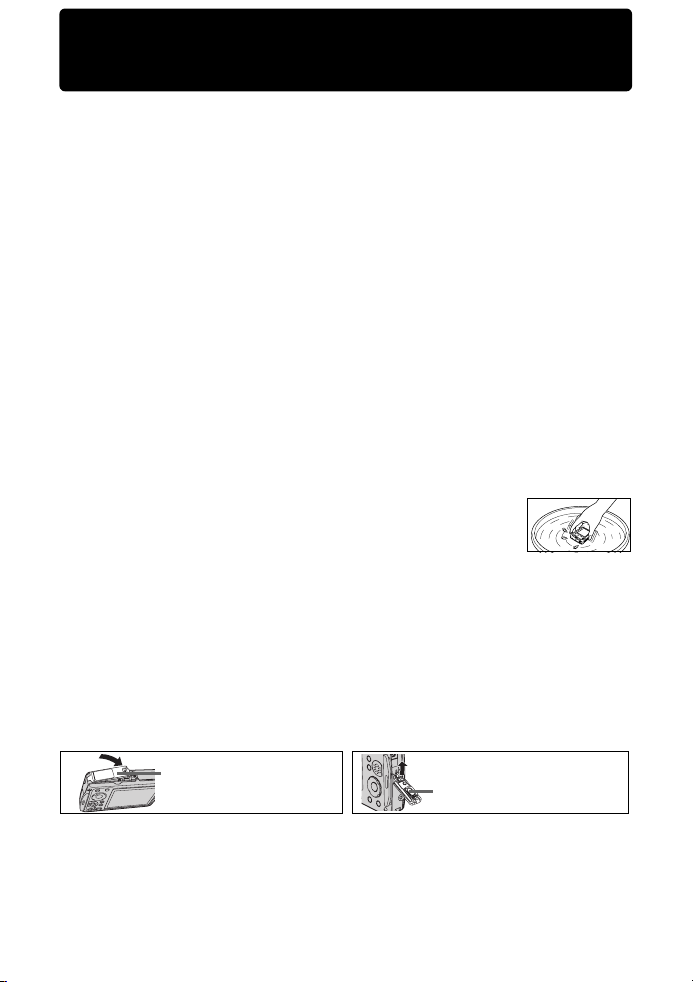
Важна информация относно водоустойчивост
и удароустойчивост
Водоустойчивост:
в продължение на 1 час. Водоустойчивостта може да бъде нарушена, ако фотоапаратът се изложи на
съществени или прекалено силни удари.
Удароустойчивост:
удари, понесени в ежедневната употреба на Вашия цифров фотоапарат. Свойството удароустойчивост не
предпазва непременно от всякакви дефектни операции или козметични повреди. Козметични повреди като
напр. драскотини и пластични деформации не се покриват от гаранцията. Както при всяко друго електронно
устройство и тук са необходими съответната
Вашия фотоапарат. За да поддържате Вашия фотоапарат в добро състояние, след всеки по-силен удар
трябва да го отнесете в най-близк ия оторизиран сервиз на Olympus за проверка. В случай
на фотоапарата в резултат на небрежна или неправилна употреба, гаранция та не покрива
свързани със сервиза или ремонта на Вашия фотоапарат. За допълнителна информация от-носно нашата
гаранция моля посетете локалната уеб страница на Olympus, отнасяща се до Вашия регион.
Моля съблюдавайте следните инструкции за обслужване на Вашия фотоапарат.
Преди използване:
•
Проверете фотоапарата за чужди тела, включително мръсотия, прах или пясък.
•
Убедете се, че капакът на гнездото за батерията / за картата и покритието на конектора са плътно затворени.
•
Не отваряйте капака на гнездото за батерията / за картата и покритието на конектора с мокри ръце, под
вода или във влажн а или прашна среда (напр. на плажа).
След използване:
•
След използване на фотоапарата под вода го избършете от вода и евентуална мръсотия.
•
След използване на фотоапарата под вода в морето го поставете в съд със сладка (обикновена) вода за
около 10 минути ( с плътно затворени капак на гнездото за батерията / за картата и покритие на конектора).
След това оставете фотоапарата на проветриво място на сянка да изсъхне.
•
При отваряне на капака на гнездото за батерията / за картата или на покритието на конектора по
вътрешната им страна може да се появят капки вода. Ако се забележат капки вода, трябва да ги
избършете преди да използвате фотоапарата.
Забележки след използване:
•
Чужди тела може да залепнат по периферията на капачката на обектива след използване на фотоапарата
в среда, съдържаща чужди тела, включително мръсотия, прах или пясък или когато капачката на обектива
не се движи правилно. Ако продължите да използвате фотоапарата при такива условия, обективът може
да се повреди или капачката на обектива
повреда, измийте фотоапарата по следния начин.
1 Поставете батерията във фотоапарата и проверете, дали капакът на гнездото за
батерията/за картата и покритието на конектора са плътно затворени.
2 Напълнете съд със сладка (обикновена) вода, поставете фотоапарата на дъното
на съда с обектива надолу.
3 Натиснете няколко пъти бутона o във водата и отворете/затворете
няколко пъти капачката
4 Допълнително разклатете фотоапарата при отворен обектив.
След
като
Съхранение и поддръжка
•
Не излагайте фотоапарата на високи температури (40 °C или повече) или на ниски температури
(0 °C или по-малко). Ако не се придържате към това, може да се наруши водоустойчивостта.
•
Не използвайте химикали за почистване, за предпазване от ръжда, запотяване, за поправка и др.
Ако не се придържате към това, може да се наруши водоустойчивостта.
•
Не оставяйте фотоапарата във вода за по-дълго време. Ако не се придържате към това, може да се
повреди външни я вид на фотоапарата и / или да се наруши водоустойчивостта.
Освен това не мийте фотоапарата с течаща вода директно от водния кран.
• За да се запази водоустойчивостта, като с бокс за подводни снимки, се препоръчва,
водонепроницаемото уплътнение (и пломбите) да се подменят ежегодно.
За дистрибутори или сервизи на Olympus, където можете да подмените водонепроницаемото
уплътнение, моля посетете локалната уеб страница на Olympus, отнасяща се до Вашия регион.
Затваряне на капака на гнездото за батерията / за картата и на покритието на конектора
Забележка: Приложените аксесоари (напр. зарядното устройство) не са удароустойчиви или
водоустойчиви.
*1
както е определено от измерващите налягането уреди на фирма Olympus в съответствие с IEC Standard
Publication 529 IPX8 – това означава, че фотоапаратът може да се използва нормално под вода при
определено налягане на водата.
*2
Тази удароустойчивост е потвърдена в изпитателните условия на фирма Olympus в съответствие с MIL STD-810F, метод 516.5, процедура IV (Transit Drop Test) (изпитване при падане от определена височина).
За повече информация относно изпитателните условия на фирма Olympus моля посетете локалната уеб
страница на Olympus, отнасяща се до Вашия регион.
Свойството водоустойчивост гарантира *1 използването на дълбочина до 5m (16фута)
Свойството удароустойчивост гарантира*2 работата на фотоапарата при случайни
грижа и поддръжка, за да се запази целостта и функцията на
да блок ир а, причинявайки повреда. За да избегнете такава
на обектива.
изп
ълн
ите
стъпки от 1 до 4, убедете
Капак на гнездото
за батерията / на гнездото
за картата
се, че капа
кът
на
обектива
Покритие на конектора
се
движи гладко.
на повреждане
разходите,
2 BG
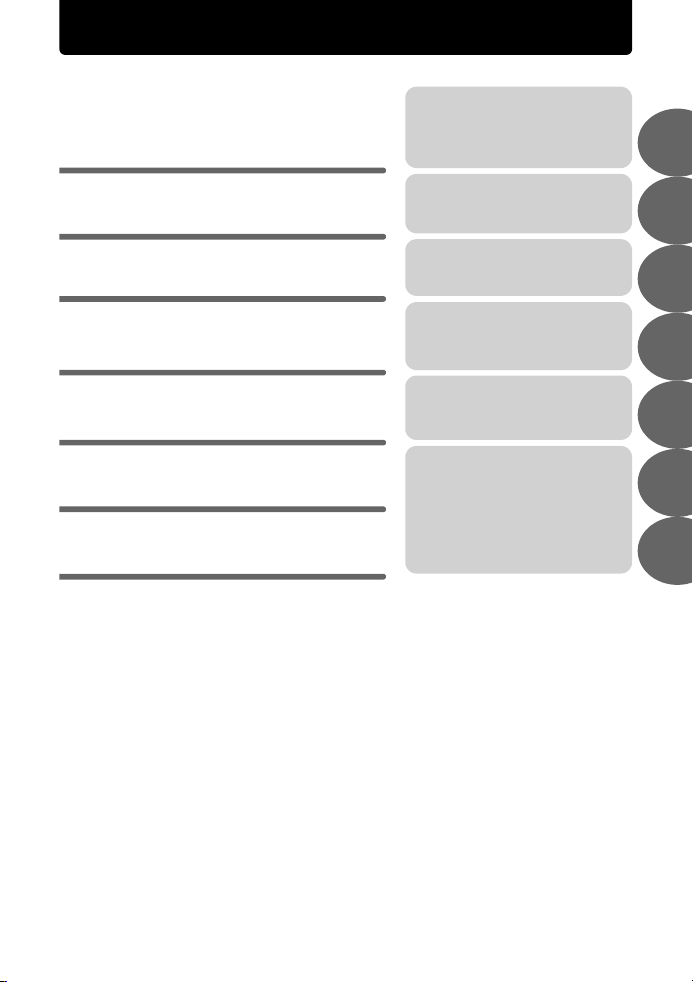
Съдържание
Основни функции
Функции на бутоните
Функции на менюто
Разпечатване на снимки
Свързване на фотоапарата
към компютър
Опознайте по-добре
Вашия фотоапарат
Раздел «Разни»
Приложение
стр.4
стр.8
стр.12
стр.28
стр.33
стр.42
стр.51
стр.55
Изпробвайте функциите на бутоните
на фотоапарата следвайки
илюстрациите.
Научете всичко за менютата, от
основните операции до функциите
на всяко меню и техните различни
настройки.
Научете се как да разпечатате
снимките, които сте направили.
Научете се как да прехвърлите
снимките на компютъра и как да
ги запаметите.
Узна йте повече за Вашия
фотоапарат и се научете, какво
да направите, ако имате въпрос
относно функциите.
Прочетете за подходящите функции
и мерките за безопасност, за да
използвате Вашия фотоапарат
по-ефективно.
1
2
3
4
5
6
7
BG 3
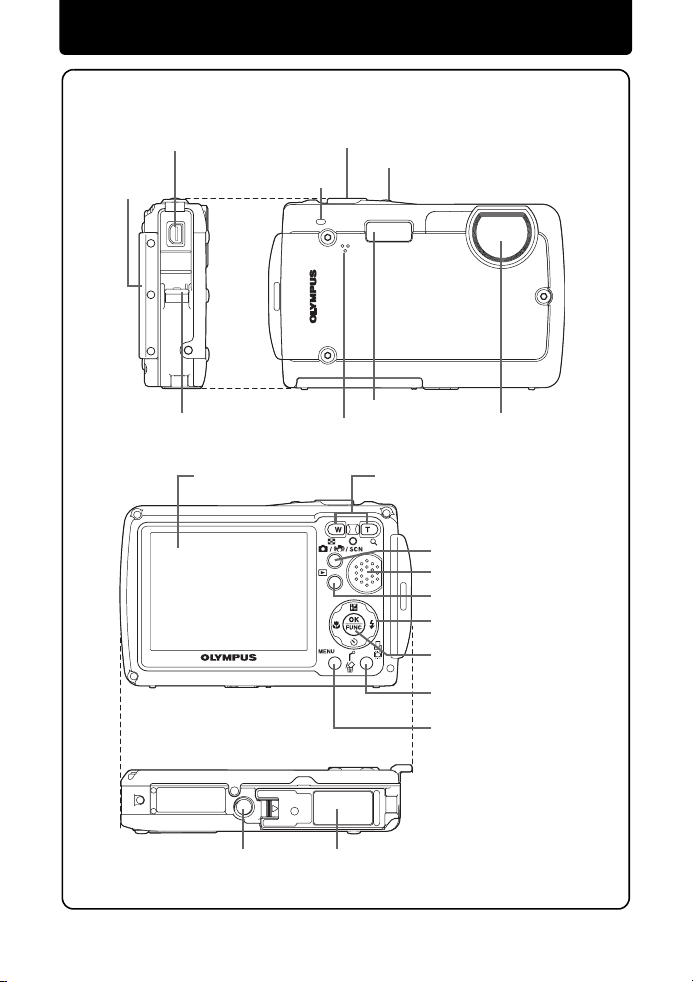
Основни функции
Схема на фотоапарата
Мултиконектор
Дупчица
за каишката
за носене
Покритие на конектора
Спусък
Лампа за самоснимачката
Микрофон
Монитор
o Бутон
Светкавица
Zoom бутон
Обектив
K / h / s бутон
Високоговорител
q Бутон
Бутони със стрелки (1243)
o Бутон (OK / FUNC)
/< Бутон (Разпечатване)
m Бутон (МЕНЮ)
4 BG
Гнездо за статива
Капак на гнездото за батерията/за картата
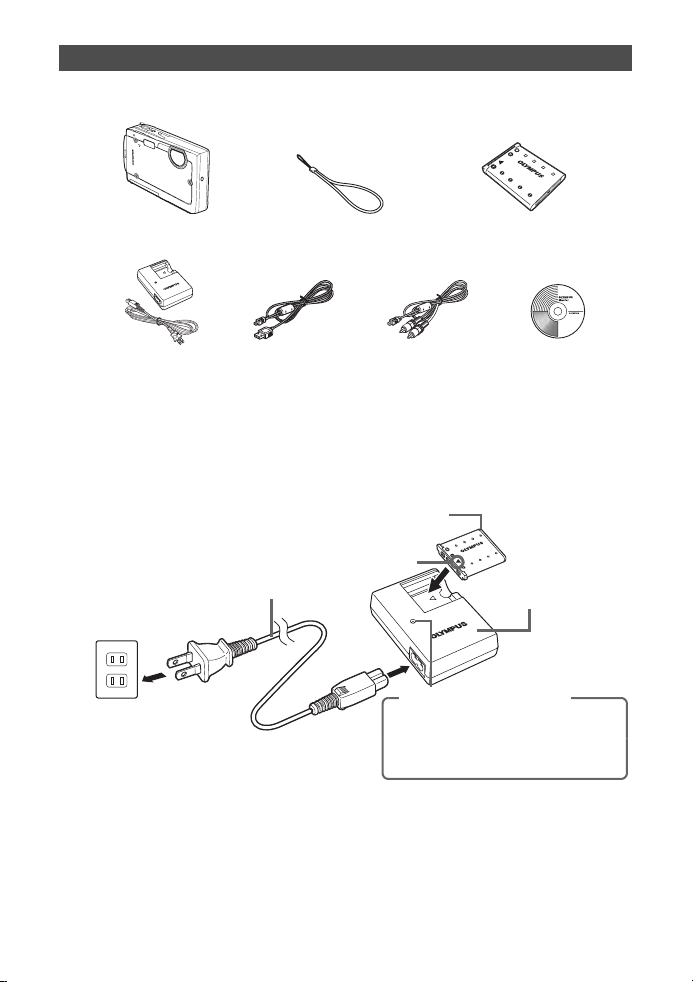
Преди да започнете
Проверете наличността на тези артикули
(съдържание на кутията)
Цифров фотоапарат Каишка за носене LI-42B Литиево-йонна батерия
LI-40C Зарядно устройство USB кабел AV кабел OLYMPUS Master
Непоказани артикули: Инструкция за напреднали (CD-ROM), инструкция за експлоатация
(тази инструкция), гаранционна карта. Съдържанието може да е различно в зависимост от
мястото на закупуване.
Software CD-ROM
Зареждане на батерията (препоръчано*)
LI-42B Литиево-йонна батерия
Мрежов кабел
2
AC контакт
*Батерията се получава частично заредена.
W
1
Индикатор на зареждането
Светнала червена лампа: зарежда
Изгаснала лампа: зареждането
е приключено
(Продължителност на зареждане:
Около 300 мин.)
3
LI-40C Зарядно
устройство
BG 5
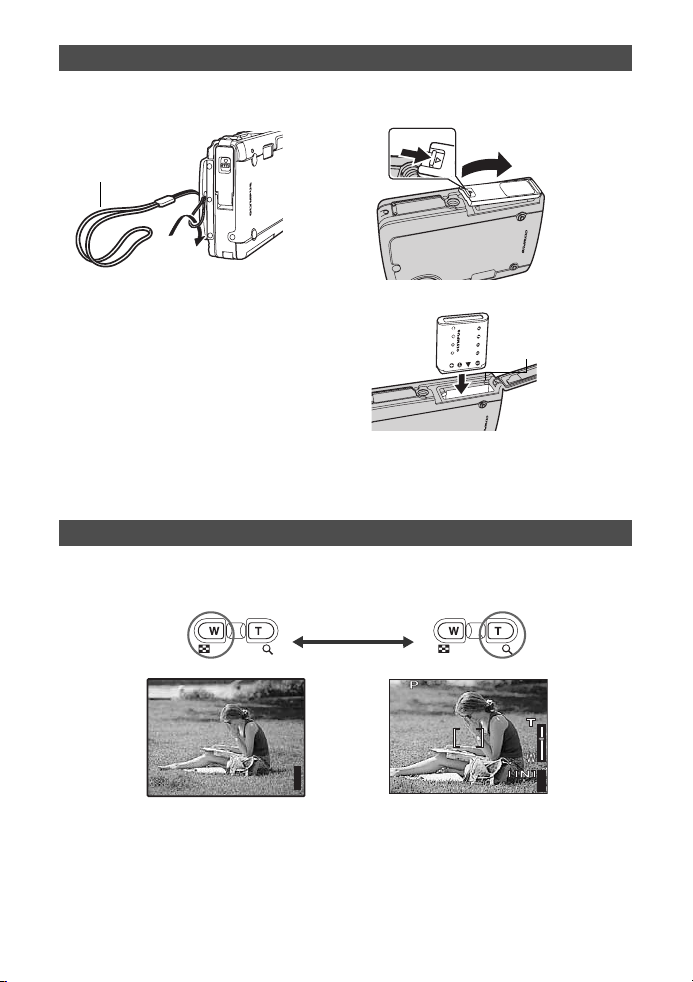
Преди да започнете
P
3072
×
2304
[
IN
]
4
[ ]
4
3072
×
2304
HQ
a. Поставяне на каишката б. Поставяне на батерията
Плъзгач
1
Каишка за носене
2
1
•
Стегнете здраво каишката така,
че да не може да се развърже.
Копче за захващане
Поставете
3
на батерията
в. Настройване на датата и часовото време
g
«Настройка на дата и часово време» (стр. 25)
Правене на снимка
a. Zoom (увеличение)
Zoom изключен:Zoom включен:
Повдигнете
2304
IN
4
3072
2304
HQ
4
HQHQ3072
6 BG
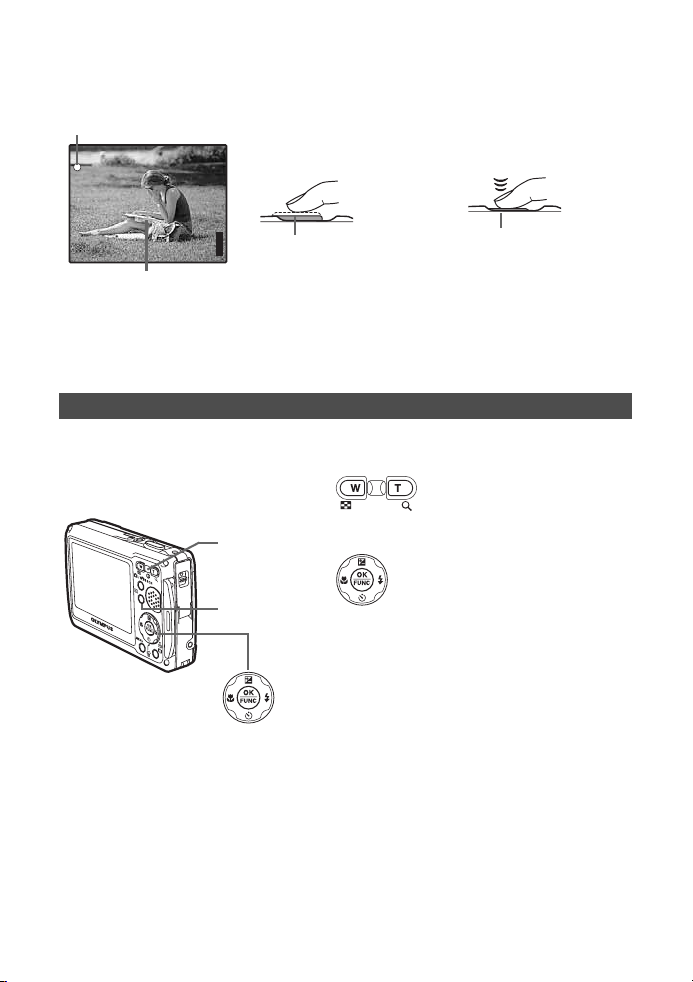
б. Фокусиране
P
3072
×
2304
[
IN
]
4
[ ]
1
Използвайки монитора, разположете
AF-маркировката върху Вашия обект.
Зелена лампа
(Натискане
наполовина)
в. Правене на снимката
1
Натиснете напълно спусъка,
за да направите снимката.
(Натискане напълно)
2304
IN
4
HQHQ3072
AF-маркировка
2
Натиснете и задръжте спусъка наполовина
за установяване на фокусировката.
•
Зелената лампа указва, че фокусът е установен.
Преглед или изтриване на снимка
a. Поставяне на режим
възпроизвеждане
1
Натиснете бутона q.
•
Показва се последната направена снимка.
Zoom бутон
q Бутон
Предходна снимка Следваща снимка
в. За изтриване на снимка
1
Изкарайте на екрана снимката, която
искате да изтриете.
•
Изберете възпроизвеж дане на единичен кадър. Единична снимка не
може да се изтрие при
възпроизвеждане в едър план / индекс
възпроизвеждане.
g
«Изтриване на избрани снимки /
Изтриване на всички снимки» (стр. 21)
Спусък
•
Снимките ще се запаметят във
вътрешната памет.
•
Снимките могат да се запаметяват
ина опционална xD-Picture Card
(наречена просто «картата»
вприложената инструкция).
Спусък
б. Близък план
•
Натиснете T или W за
увеличаване или намаляване.
•
Натиснете o за връщане към
оригиналния размер.
•
Натиснете 12 или 43 за
придвижване в показаните
посоки.
Натиснете бутона K / h / s за връщане
към режим на снимане.
2
Натиснете бутона 2Y / S.
g
«Схема на фотоапарата» (стр.4)
3
Изберете [YES] (да) и натиснете o.
•
Снимката се изтрива завинаги.
BG 7
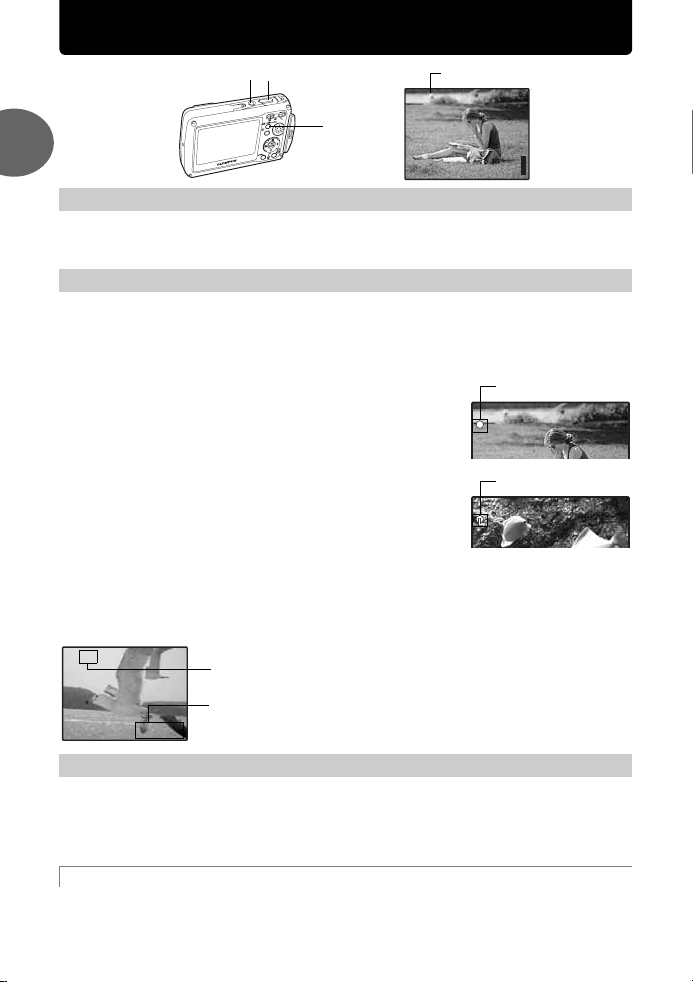
Функции на бутоните
P
3072
×
2304
[
IN
]
4
[ ]
P
k
A
00:36
12
P
O
W
E
R
Режими на снимане
3
1
1
POWER бутон
Включен: Фотоапаратът се включва в режим на снимане.
2
Правене на снимка
Функции на бутоните
Натиснете бутона K / h / s за избор на режима на снимане измежду P, A UT O, h или
s
експонацията са установени (установяване на фокусировката). Сега натиснете спусъка до
долу (напълно), за да направите снимка.
Установяване на фокусировката и след това композиране на снимката (установяване на фокусировката)
Композирайте снимката с установена фокусировка и след
това натиснете напълно спусъка, за да направите снимка.
•
Ако зелената лампа мига, това означава, че не сте фокусирали
правилно. Опитайте да установите фокуса отново.
Установяване позицията на фокуса (AF установяване)
Когато е избрана сцена k, H, или T, можете да установите
позицията на фокуса, натискайки
за да отмените AF установяването.
g
в зависимост от условията на снимане» (стр.14)
Заснемане на филми
Натиснете бутона K / h / s за поставяне режима на снимане на s и изберете n.
В същото време се записва звук. Леко натиснете спусъка, за да установите фокуса и после
натиснете спусъка, за да започнете да заснемате. Натиснете отново спусъка, за да спрете
заснемането.
•
Мониторът се включва.
•
Капачката на обектива се отваря.
Спусък
, и леко натиснете спусъка (наполовина). Зелената лампа светва, когато фокусът и
2
. Натиснете 2 отново,
«s (Сцена) Правене на снимки чрез избрана «сцена»
Включване и изключване на фотоапарата
HQHQ3072
IN
2304
4
Правене на снимка
Зелена лампа
AF-маркировка
k
Това свети червено при заснемането на филм.
Оставащото време за запис се показва.
00:36
00:36
3 K
/ h / s бутон (Снимане)
Превключване на режим на снимане. Натиснете няколко пъти бутона
режимът на снимане се променя както следва:
•
Фотоапаратът се включва само при натискане на бутона K / h / s.
g «
K
/
q
апарата» (стр.24)
K
Фотоапаратът определя най-добрите настройки и прави снимката.
8 BG
Използване на бутона снимане / Бутон възпроизвеждане за включване на фото-
Правене на снимки
Когато оставащото време за запис достигне 0, заснемането спира.
P / AUTO
Превключване режима на снимане
K
-> h -> s.
/ h / s,
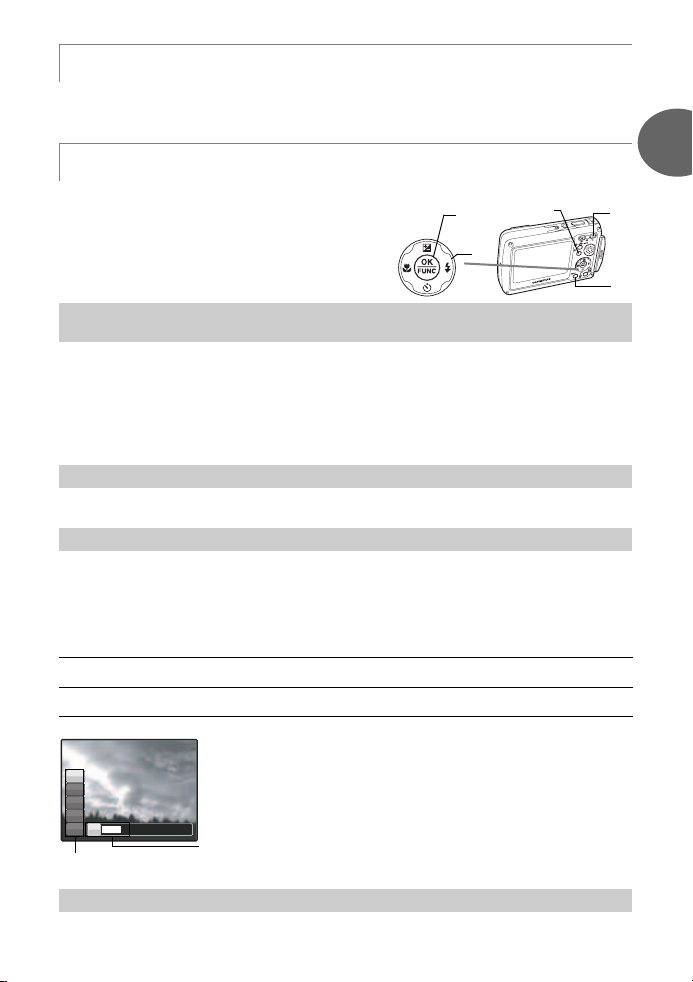
h
4
P
P/AUTO
Правене на снимки, използвайки стабилизацията на цифровото
изображение
Тази функция стабилизира изображението (размазването), причинено от движещ се обект
или трепване на фотоапарата при правене на снимки.
•
При превключване на друг режим голяма част от настройките ще се променят на стандартните
настройки за съответния режим.
s
Правене на снимки чрез избрана «сцена» в зависимост от условията на
снимане
Можете да правите избрани снимки в зависимост от условията на снимане.
Промяна от един режим «сцена» на друг
•
Натиснете бутона m, за да изберете [SCN] от
главното меню и да смените на друга «сцена».
•
При превключване на друга сцена голяма част от
настройките ще се променят на стандартните
настройки за съответната сцена.
4 q
бутон (възпроизвеждане)
6
5
Преглед на снимки /
Режим селективно възпроизвеждане
Показва се последната направена снимка.
•
Натиснете бутоните със стрелки (43), за да видите други снимки.
•
Използвайте бутона zoom (увеличение), за да превключвате измежду възпроизвеждане в едър
план, показване на индекса и на календара.
g
Възпроизвеждане на филм «ПОКАЗВАНЕ НА ФИЛМ Възпроизвеждане на филми» (стр. 18)
•
Фотоапаратът се включва само при натискане на бутона q.
g «K
/
q
апарата» (стр.24)
5
Използвайте бутоните със стрелки, за да изберете сцени, за възпроизвеждане на кадри и за
елементите на менютата.
6 o
Показва менюто с функциите и настройва често използваните в режим на снимане функции.
Този бутон се използва и за потвърждаване на избраното от Вас.
Функциите можете да настройвате посредством менюто с функциите
P/AUTO
Използвайте P /
AUTO
и
P (Автоматична
програма)
AUTO (напълно
автоматичен режим)
Меню с функции
P
WB
AUTO
ISO
AUTO
o
ESP
1
2
7 m
Използване на бутона снимане / Бутон възпроизвеждане за включване на фото-
Бутони със стрелки (
1243
)
бутон (OK/FUNC)
............................................................... Правене на снимки с автоматични настройки
AUTO
(напълно автоматичен режим).
P/AUTO
h
P
: Избира параметрите на настройката
бутон (МЕНЮ)
за избор на режима на снимане измежду P (автоматична програма)
Фотоапаратът настройва автоматично най-добрата бленда и скоростта на
затвора за яркостта на обекта.
Допълнително към блендата и скоростта на затвора фотоапаратът настройва
автоматично баланса на бялото (WB) и ISO чувствителността.
g
«WB (баланс на бялото) Настройване цвета на снимката» (стр. 15)
«ISO Смяна на ISO чувствителността» (стр. 15)
«DRIVE серийни снимки» (стр. 15)
«ESP/
n
Смяна на обхвата за измерване на яркостта на
обекта» (стр. 16)
43: Изберете настройка и натиснете o.
Показване на главното меню
1
Функции на бутоните
8
P
O
W
E
R
7
BG 9
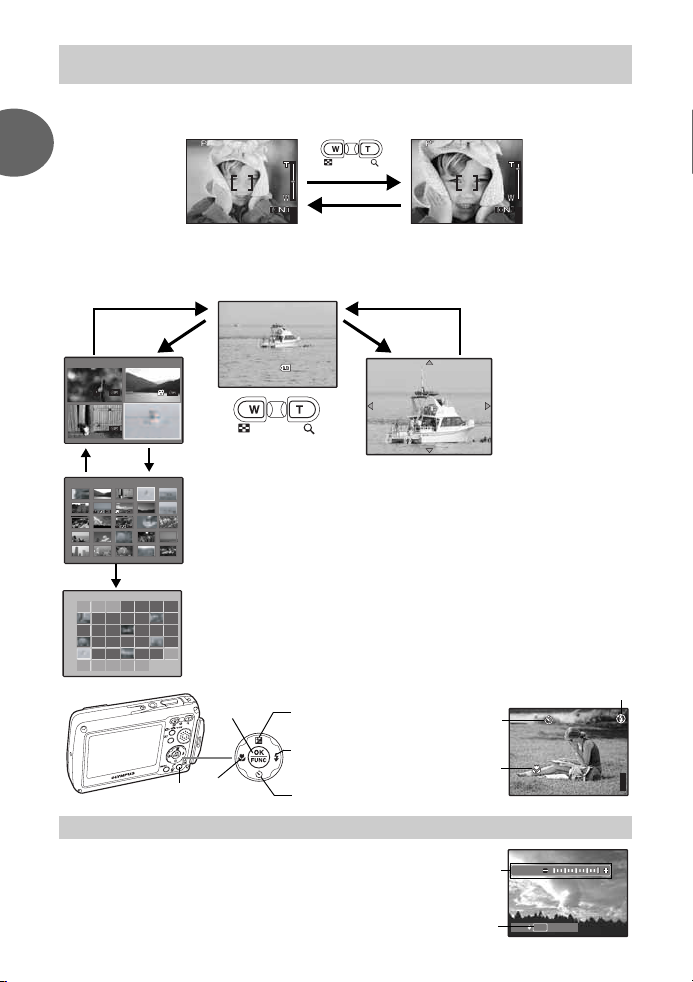
8
3072
×
2304
HQ
3072
×
2304
HQ
1 2
4
[
IN
]
3
-
-
12:3 0
'06 .03 .26
10 0- 000 4
4
HQ
[
IN
]
[
IN
]
-
SUN
MON
2006
3
TUE
WED
THU
FRI
SAT
28 1 2 3
17
19
18
24
26
25
31
2
1
4
3
11
12
5 6 7
4 5 6
8 91010
[
IN
]
P
3072
×
2304
[
IN
]
4
[ ]
+
2.0
P
Zoom бутон (увеличение)
Режим на снимане: Увеличение на обекта
Оптическо увеличение: 3x
Zoom изключен:
1
Натиснете W
на zoom бутона.
Увеличение по време на снимане /
възпроизвеждане в едър план
Zoom включен:
Натиснете T
на zoom бутона.
3072
2304
HQ
Режим възпроизвеждане: Включване на дисплея
Възпроизвеждане на единичен кадър
•
Използвайте бутоните със стрелки (
Функции на бутоните
TW
IN
-
T
IN
-
SUN
MON
2006
2626272728
131314141515161617
12
19
202021212222232324
26
272728282929303031
9 1F
Натиснете бутона OF
снимане за настройване на
експонацията.
•
Настройка от –2.0 EV до +2.0 EV
10 BG
TUE
WED
-
W
THU
FRI
P
O
W
E
R
бутон
W
SAT
11
18
25
IN
c
IN
'06.03.26
Показване на индекса
•
Използвайте бутоните
със стрелки (
за да изберете снимка
за възпроизвеждане
инатиснете
възпроизвеждане на
избраната снимка като
единичен кадър.
Показване на календар
•
Използвайте бутоните със стрелки (
инатиснете
избраната дата.
o
b
в режим на
444
3072
HQ
1243
HQ
TW
12:30
100-0004
Възпроизвеждане в едър план
•
Натиснете T, за да увеличите постепенно
снимката до 10 пъти спрямо оригиналния
1243
o
за
o
или T на zoom бутона за показване на снимките на
й размер. Натиснете
),
размера.
•
Натиснете бутоните със стрелки
1243
(
дането в едър план, за да преместите
снимката в дадената посока.
•
За да се върнете към възпроизвеждането
на единичен кадър, натиснете
) по време на възпроизвеж-
1243
444
2304
), за да търсите снимки.
W
, за да намалите
), за да изберете дата,
Режим светкавица
9
0
a
Самоснимачка
Режим «Макро»
(снимки отблизо)/
Режим «Супер Макро»
(снимки най-отблизо)
HQHQ3072
Промяна яркостта на образа
3: Просветляване
4: Потъмняване
Активиране на настройките.
+
2.0
2.0
OK
SET
o
2304
.
IN
4
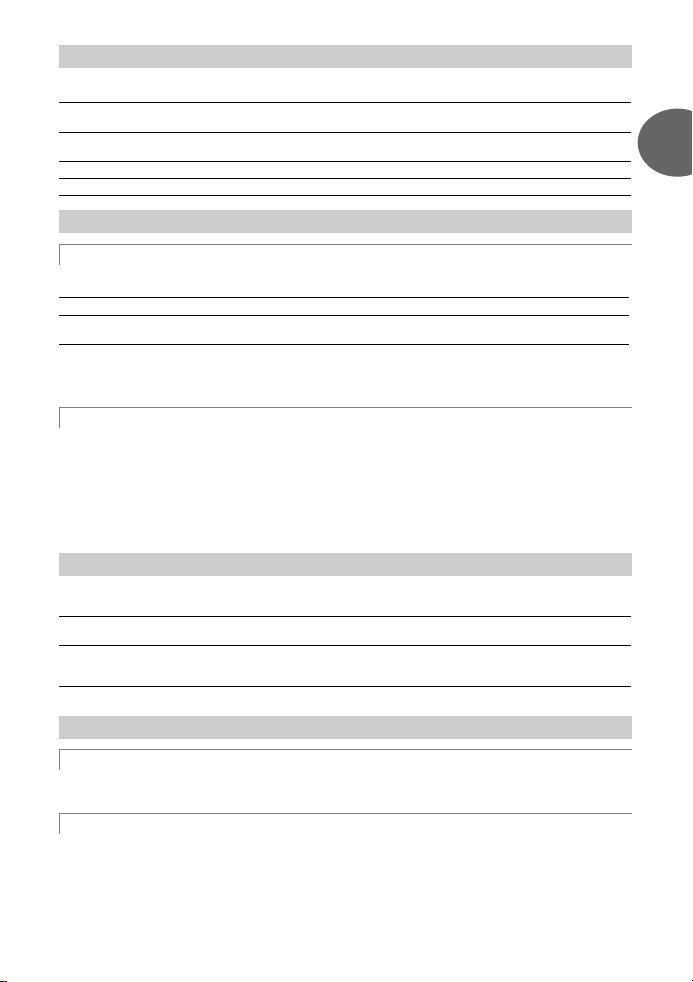
0 3#
бутон
Натиснете бутона 3#в режим на снимане, за да изберете режима светкавица.
Натиснете
AUTO (Автоматична светкавица) Светкавицата се включва автоматично при слаба светлина или
!
#
$
o
за настройка.
Корекция на червени очи Светкавицата произвежда няколко по-слаби блик а преди основния,
Запълване Светкавицата се включва независимо от наличната светлина.
Изключена светкавица Светкавицата не се включва при недостатъчна светлина.
осветяване отза д.
което има за цел да предпази от ефекта «червени очи».
Снимане със светкавица
1
Функции на бутоните
a 2Y / S
бутон
Снимане със самоснимачка / Изтриване на снимки
Снимане със самоснимачка
Натиснете бутона
изключена самоснимачка. Натиснете
Y
ON (ВКЛ) След настройката натиснете напълно спусъка.
Y
OFF
(ИЗКЛ)
•
Лампата за самоснимачката светва за около 10 секунди, мига около 2 секунди и тогава
снимката е направена.
•
За изключване на самоснимачката, натиснете бутона 2Y / S.
•
Самоснимачката се изключва автоматично след като бъде направена снимката.
2Y
/ S в режим на снимане, за да изберете измежду включена и
Изключва самоснимачката.
o
за настройка.
Изтриване на снимки
В режим възпроизвеждане изкарайте на екрана една по една снимките, които искате да
изтриете, и натиснете бутона
•
Веднъж изтрити снимките не могат да бъдат възстановени. Проверявайте всяка снимка преди
да я изтриете, за да избегнете случайното изтриване на снимки, които бихте искали да
запазите.
g «0Защита на снимките» (стр. 20)
•
Единична снимка не може да се изтрие при възпроизвеждане в едър план / индекс
възпроизвеждане.
b 4&
бутон
Натиснете бутона 4& в режим на снимане, за да изберете режим «Макро».
Натиснете
&
(снимки отблизо)
%
(снимки най-отблизо)
•
c
o
за настройка.
Режим «Макро»
Режим «Супер Макро»
В режим «Супер Макро» zoom и светкавица не могат да се използват.
/ < бутон
2Y
/ S.
Правене на снимки в близост до обекта
Тоз и режим Ви позволява да правите снимки на 20 cm от обекта
(без zoom) и на 30 cm (със zoom).
Тоз и режим Ви позволява да правите снимки на 7 cm/2,7 in. от обекта. Ако
разстоянието между фотоапарата и обекта е повече от 50 cm /
19,6 in., снимката няма да е на фокус.
Просветляване на монитора / Разпечатване на снимки
Просветляване на монитора
Натиснете бутона / <. Мониторът се поставя на най-светлата степен, настроена в [s].
g «s
Настройка яркостта на монитора» (стр. 25)
Разпечатване на снимки
Ако фотоапаратът е включен към принтер, възпроизведете снимката, която трябва да бъде
разпечатана, и натиснете бутона
g «EASY PRINT (лесно разпечатване)» (стр.28)
/ <
.
BG 11
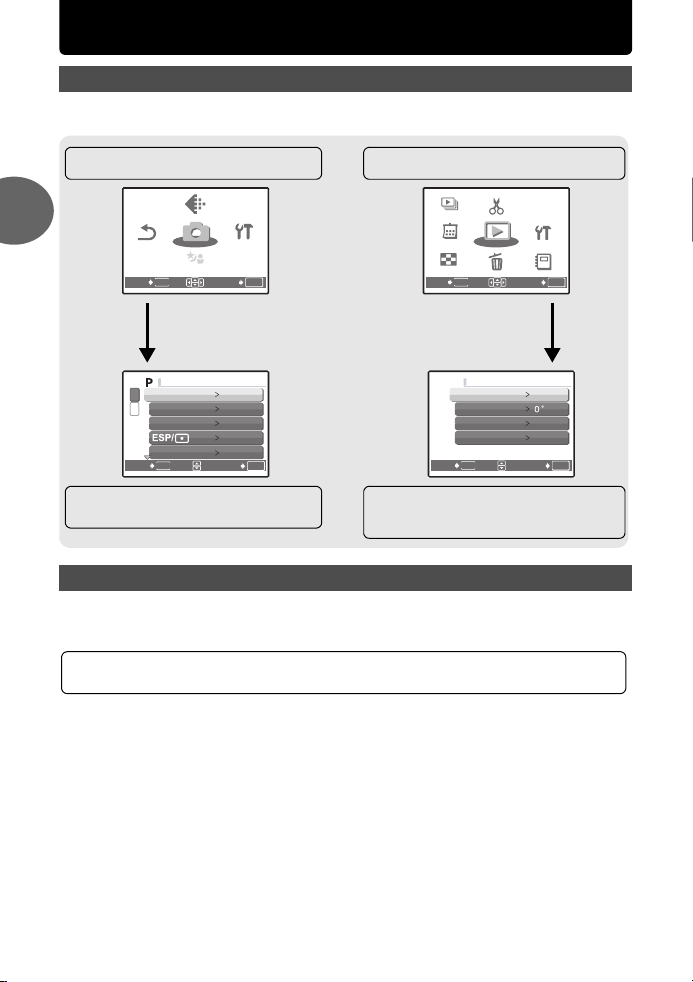
Функции на менюто
SCN
S ET U P
RESET
IMAGE
QUALITY
SCN
CAMERA
MENU
INDEX
SLIDESHOW
EDIT
ERASE
SETUP
CALENDAR
PLAYBACK
MENU
PRINT
ORDER
ALBUM
CA MER A M ENU
PL AYBA CK ME NU
Относно менютата
Натиснете бутона m за показване на главното меню.
Елементите, показани в главното меню, се променят в зависимост от режима.
Главно меню в режим на снимане
IMAGE
IMAGE
QUALITY
2
Функции на менюто
Менюто се показва, когато е избрано
[CAMERA MENU] (меню фотоапарат).
QUALITY
CAMERA
CAMERA
RESET
RESET
MENU
MENU
SCN
SCN
SCN
MENU
EXIT
• Ако се избере [CAMERA MENU] (меню фотоапарат),
[PLAYBACK MENU] (меню възпроизвеждане),
[EDIT] (редактиране), [ERASE] (изтриване) или [SETUP]
(настройка), се показва менюто със съответните функции.
1
WB
2
ISO AUTO
DRIVE
DIGITAL ZOOM
MENU
BACK
SETUP
SETUP
SET
AUTO
o
ESP
OFF
SET
OK
OK
Главно меню в режим възпроизвеждане
SLIDE-
SLIDE-
EDIT
EDIT
SHOW
SHOW
PLAYBACK
PLAYBACK
CALENDAR
CALENDAR
Менюто се показва, когато е избрано
(меню възпроизвеждане).
MENU
MENU
INDEX
INDEX
ERASE
ERASE
MENU
EXIT
0
y
R
ALBUM ENTRY
MENU
BACK
[PLAYBACK MENU]
Използване на менютата
1243
Използвайте бутоните със стрелки (
Тук се обяснява как да се използват менютата с настройката [AF MODE] (AF режим) като
пример.
Избор на режим на снимане или възпроизвеждане.
•
Натиснете бутона K / h / s за поставяне на режима на снимане на P.
Натиснете бутона
1
показване на главното меню
ипосле натиснете
•
[AF MODE] (AF режимът) се намира в меню
на [CAMERA MENU] (меню фотоапарат).
Натиснете
За показване на други менюта - използвайте
•
бутоните със стрелки (
меню и натиснете
•
За да затворите главното меню, натиснете
бутона
12 BG
o
m
m
o
.
1243
o
.
.
) и o за настройка на елементите от менюто.
за
Натиснете
2
избор на настройка
инатиснете
•
[AF MODE] (AF режим) е
шестият елемент от менюто,
затова натиснете пет пъти
) за избор на
и тогава натиснете
•
Не могат да се избират
настройки, които не са на
разположение.
PRINT
PRINT
P
ORDER
ORDER
SETUP
SETUP
ALBUM
ALBUM
OK
SET
OFF
SET
12
o
OK
за
.
2
o
.
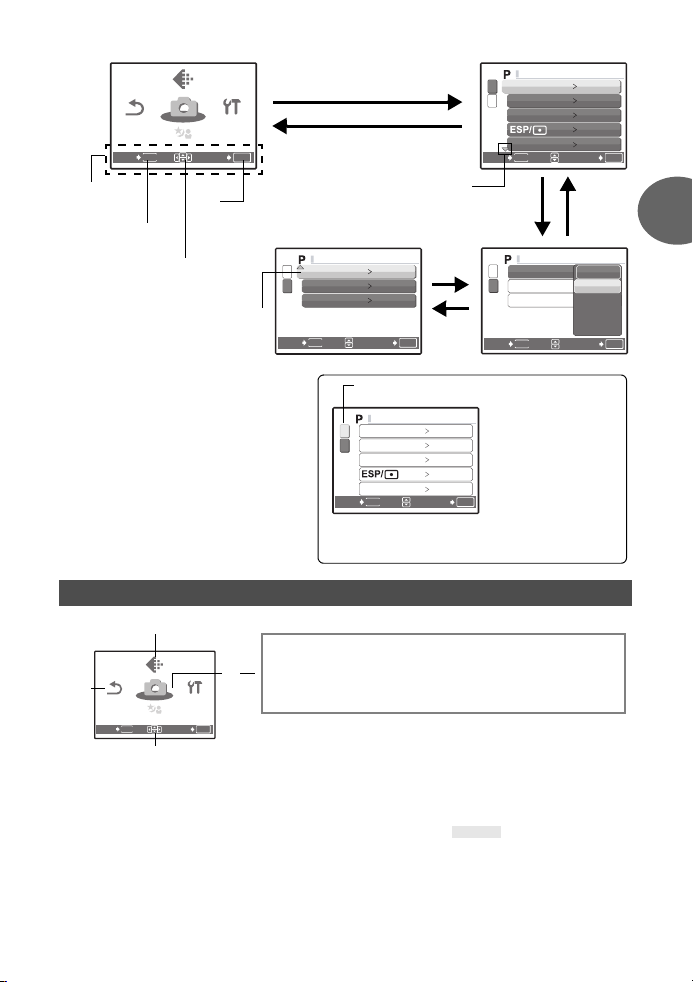
Главно меню
SCN
S ET U P
RESET
IMAGE
QUALITY
SCN
CAMERA
MENU
CA MER A M ENU
CA MER A M ENU
CA MER A M ENU
CA MER A M ENU
SCN
S ET U P
RESET
IMAGE
QUALITY
SCN
CAMERA
MENU
IMAGE
IMAGE
QUALITY
QUALITY
CAMERA
CAMERA
RESET
RESET
MENU
MENU
SCN
SCN
SCN
MENU
EXIT
Ръководство
за работа
m бутон
1243 на бутоните
със стрелки
Избраният елемент е показан
в различен цвят.
SETUP
SETUP
SET
o
o
m бутон
OK
Тази маркировка се показва, когато
на следващата страница има още
1
2
BACK
елементи от менюто.
AF MODE SPOT
R
PANORAMA
MENU
OFF
SET
1
WB
2
ISO AUTO
DRIVE
DIGITAL ZOOM
MENU
BACK
2
AUTO
o
ESP
OFF
SET
OK
1
2
Функции на менюто
o
1
AF MODE
2
R
PANORAMA
o
OK
BACK
MENU
iESP
SPOT
SET
OK
Натиснете
3
на настройка и
натиснете
•
Изберете [AF MODE] (AF режим)
от [iESP] и [SPOT] и тогава
натиснете
•
Елементът на менюто
е настроен и предишното
меню е показано.
o
12
o
.
.
за избор
Меню режим на снимане
1
WB (баланс на
IMAGE
IMAGE
QUALITY
RESET
RESET
EXIT
MENU
QUALITY
CAMERA
CAMERA
MENU
MENU
SCN
SCN
SCN
3
*2
SETUP
SETUP
SET
OK
2
g «Менюта за НАСТРОЙКА» (стр. 23)
•
Някои менюта не могат да се изберат в зависимост от режима на снимане.
g «Функции, достъпни в режими и сцени на снимане» (стр. 49)
•
Стандартните настройки на производителя са показани в сиво ().
4
*1
*2
бялото)
ISO
DRIVE
(серийни снимки)
Необходима е карта.
s
може да се избере, когато режимът на снимане е
поставен на s.
Показвана страница
WB
1
2
ISO AUTO
DRIVE
DIGITAL ZOOM
MENU
BACK
МЕНЮ ФОТОАПАРАТ
ESP/n
(светломер)
DIGITAL ZOOM
(цифрово
увеличение)
Когато на следващата
страница има още
елементи от менюто,
AUTO
натиснете 4 на екрана
за действие 2, за да
o
преместите курсора
за показване на стра-
ESP
ницата.
OFF
Натиснете 12, за да
OK
SET
смените страницата.
За да се върнете към
предходната страница,
натиснете 3 или o.
K h s
AF MODE
(AF режим)
R
PANORAMA
*1
BG 13
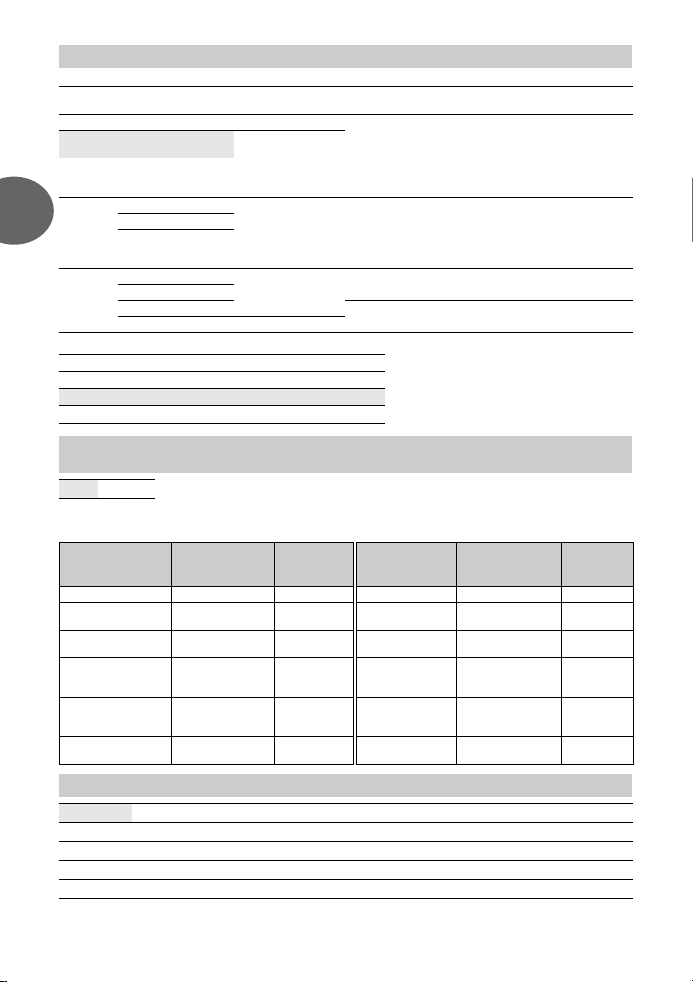
1
КАЧЕСТВО НА ИЗОБРАЖЕНИЕТО
Промяна качеството на изображението
Качество на изображението на снимката и неговото използване
Качество на изображението /
Размер на изображението
SHQ 3072 x 2304 Ниска компресия
HQ 3072 x 2304 Стандартна
SQ1 2560 x 1920 Стандартна
2
2304 x 1728
2048 x 1536
SQ2 1600 x 1200 Стандартна
1280 x 960
1024 x 768
640 x 480 Ниска компресия
Компресия Използване
•
Полезна е за разпечатване на големи
изображения в естествен размер.
•
компресия
компресия
компресия
Полезна е за извършване на компютърна
обработка на изображенията, от типа на
регулиране на контраста и корекция на
ефекта «червени очи».
•
Полезна е за принтиране с размер на
пощенски картички.
•
Полезна е за компютърно редактиране, от
типа на ротация или добавяне на текст в
снимката.
•
Полезна е за разглеждане на снимки на
компютъра.
•
Полезна е за изпращане на снимки като e-mail
приложение.
Качество на филмовото изображение
Качество на изображението/Размер на изображението
Функции на менюто
SHQ 640 x 480
HQ 320 x 240
SQ 160 x 120
2
Връщане в изходно състояние
НЕ / ДА
Функции за
връщане на настройките към оригиналните, когато функцията връщане в изходно
състояние е изпълнена.
Функция Стандартна
Светкавица AUTO стр. 11 ISO AUTO стр.15
YY
F
&
КАЧЕСТВО
НА ИЗОБРАЖЕНИЕТО
WB (баланс на
бялото)
3 s
ПОРТРЕТ / ПЕЙЗАЖ / ПЕЙЗАЖ+ПОРТРЕТ / НОЩНА СЦЕНА*1 / НОЩ+ПОРТРЕТ*1 /
СПОРТ / НА ЗАКРИТО / НА СВЕЩ
ФОЙЕРВЕРКИ
СНИМАЙ & ИЗБЕРИ1
ПОД ВОДА ШИРОКОЪГЪЛ2
Връща функциите на снимане обратно към стандартни настройки.
настройка на
производителя
OFF (ИЗКЛ) стр. 11 DRIVE (серийни
0.0 стр. 10 ESP/n
ИЗКЛ стр. 11 DIGITAL ZOOM
HQ стр.14 AF MODE
AUTO стр.15
(Сцена)
Правене на избрани снимки в зависимост от условията на снимане
*1
/ МУЗЕЙ / КУЛИНАРИЯ / ВИТРИНА / ДОКУМЕНТИ / АУКЦИОН /
*2
/ СНИМАЙ & ИЗБЕРИ2*3 / ПЛАЖ & СНЯГ / ПОД ВОДА ШИРОКОЪГЪЛ1*4 /
*4*5
Виж
страница
*1
/ АВТОПОРТРЕТ / ЕСТЕСТВЕНА СВЕТЛИНА*1 / ЗАЛЕЗ*1 /
/ ПОД ВОДА МАКРО*4 / ПОД ВОДА МОМЕНТНА СНИМКА/ФИЛМ
Връщане на функциите на снимане към
Функция Стандартна
снимки)
(светломер)
(цифрово
увеличение)
(AF режим)
R
стандартни настройки
настройка на
производителя
o
ESP стр.16
ИЗКЛ стр.16
SPOT стр.16
ИЗКЛ стр.16
Виж
страница
стр.15
14 BG
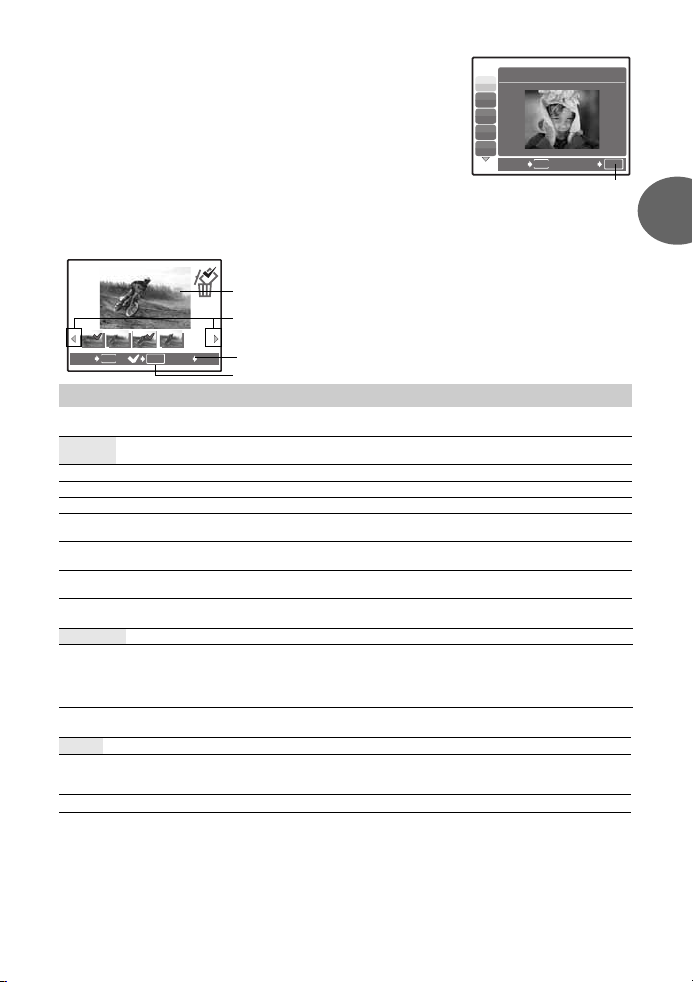
Екранът за избор на сцена показва типове изображения и режима
e
на снимане, за да напасне най-добре ситуацията.
•
При превключване на друга сцена голяма част от настройките ще
се променят на стандартните настройки за съответната сцена.
*1 Ако обектът е тъмен, автоматично се задейства шумопотискането. То
приблизително удвоява снимачното време, по време на което не могат
да се правят други снимки.
*2 Фокусът е установен на първия кадър.
*3 По време на серийни снимки фотоапаратът се фокусира на всеки кадър.
*4 Ако дълбочината на водата превишава 5m, използвайте бокс за
подводни снимки.
*5 Фокусното разстояние е фиксирано на приблизително 5m.
[eСНИМАЙ & ИЗБЕРИ1] / [f СНИМАЙ & ИЗБЕРИ2]
•
Натиснете и задръжте спусъка за серийни снимки. След като направите серийни снимки, изберете онези, които искате да изтриете, поставете
да ги изтриете.
e
Избрана снимка
Натиснете 43, за да придвижите снимките в показаните посоки.
R
върху тях и натиснете бутона 2Y / S, за
Избор на сцена
1 PORTRAIT
B
F
D
G
U
MENU
BACK
Натиснете o,
за да изберете сцена.
SET
OK
2
Функции на менюто
MENU
BACK GO
4
WB
AUTO Балансът на бялото е настроен автоматично на естествени цветове,
5
3
1
w
x
y
ISO
AUTO Чувствителността автоматично се настройва в зависимост от условията на обекта.
80 / 100 /
200 / 400 /
800 / 1600
DRIVE
o
j
i
Можете да направите серийни снимки като задържите спусъка. Фотоапаратът ще прави
серийни снимки, докато отпуснете спусъка.
•
При серийни снимки с висока скорост [IMAGE QUALITY] (качество на изображението)
ще се ограничи под [2048 x 1536].
OK
МЕНЮ ФОТОАПАРАТ
.....................................................................................................Настройка цвета на снимката
Слънчев ден За правене на снимки при ясно небе.
Облачен ден За правене на снимки при облачно небе.
Волфрамова светлина За правене на снимки при волфрамова светлина.
Флуоресцентна лампа 1 За правене на снимки при дневна флуоресцентна светлина. (Тоз и тип
Флуоресцентна лампа 2 За правене на снимки при неутрално бяла флуоресцентна лампа.
Флуоресцентна лампа 3 За правене на снимки при бяла флуоресцентна лампа.
................................................................................................ Смяна на ISO чувствителността
Ниската стойност понижава чувствителността за правенето на ясни дневни снимки с
достатъчна острота. Колкото е по-висока стойността, толкова е по-добра светлин-ната
чувствителност на фотоапарата и способността му да прави снимки с висока скорост на
затвора и
шума в получаващата се снимка, с което може да я направи да изглежда зърнеста.
......................................................................................................................Серийни снимки
Снима един кадър, когато е натиснат спусъка.
Фокусът, експонацията и балансът на бялото са установени на първия кадър. Скоростта, с която
се правят серийните снимки, се изменя в зависимост от настройката на режима на
запаметяване.
Снимките могат да се правят с по-голяма скорост от нормалната скорост за серийни снимки.
Снимките, маркирани с R са изтрити.
S
Избира снимките, които искате да изтриете.
независимо от източника на светлина.
лампа основно се използва в жилищни помещения.)
(Тоз и тип лампа основно се използва в настолни лампи.)
(Тоз и тип лампа основно се използва в офиси.)
при недостатъчна светлина. Обаче високата чувствителност води до засилване на
BG 15
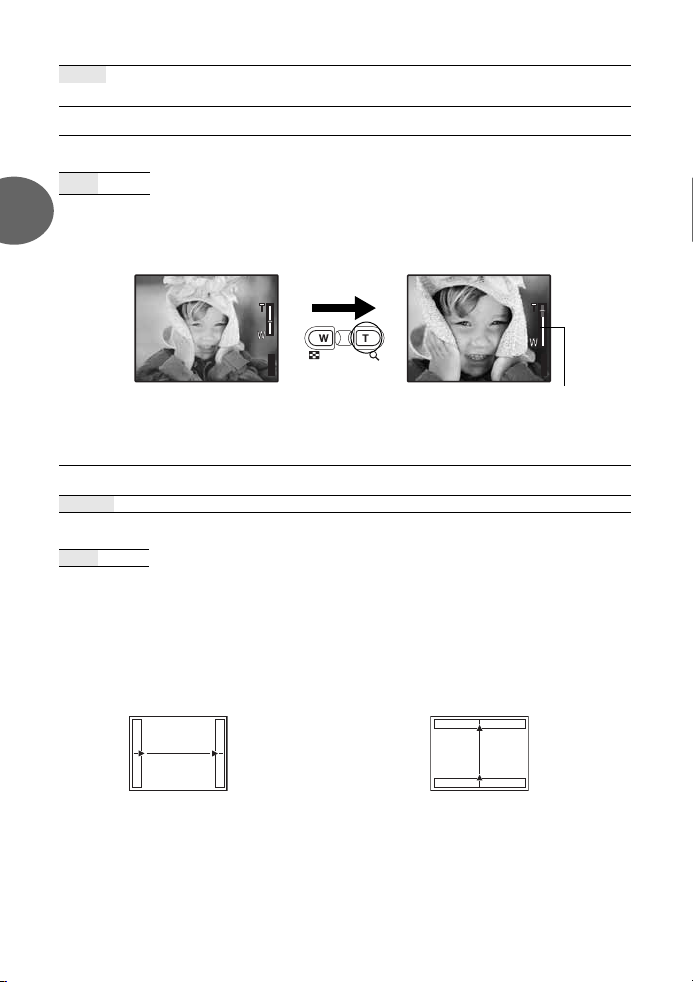
ESP/
P
3072
×
2304
[
IN
]
4
[ ]
P
3072
×
2304
[
IN
]
4
[ ]
n
ESP Измерва яркостта в центъра на монитора и околната повърхнина поотделно, за да създаде
n
DIGITAL ZOOM (цифрово увеличение) .................................
ИЗКЛ / ВКЛ
Цифровото увеличение може да се използва за правене на снимки в едър план с по-голямо
увеличение от оптическото увеличение. (оптическо увеличение цифрово увеличение:
2
максимум 15x)
..............................................Смяна на обхвата за измерване на яркостта на обекта
снимка с балансирана яркост. Когато се снима срещу силно осветяване отзад, центърът на
снимката може да се окаже тъмен.
Измерва се само центърът на монитора. Подходяща система за правене на снимки на предмет
в центъра на монитора срещу осветяване отзад.
Увеличава Вашия обект
Оптическо увеличение Цифрово увеличение
Функции на менюто
HQHQ3072
AF MODE (AF режим)
iESP Фотоапаратът определя кой обект в пределите на екрана да фокусира. Фокусирането е
SPOT Изборът на фокуса се базира на обекта в обсега на AF-маркировката.
R
ИЗКЛ / ВКЛ
Записът започва около 0,5 секунди след отпускане на спусъка и продължава около
4 секунди.
Когато записва, насочете микрофона на фотоапарата към източника на звука, който искате
да
PANORAMA
Панорамното снимане Ви позволява да правите панорамни снимки като използвате
OLYMPUS Master software чрез доставения CD-ROM. За панорамното снимане е
необходима Olympus xD-Picture Card.
3
4
16 BG
възможно даже когато обектът не се намира в средата на екрана.
...................................................................................................Записване на звук към снимките
запишете.
.................................................................................Правене на панорамна снимка
Съединява снимки от ляво надясно Съединява снимки от долу нагоре
: Следващата снимка е свързана в десния край.
: Следващата снимка е свързана в левия край.
IN
2304
4
Бяла част: Област на оптическо увеличение
Червена част: Област на цифрово увеличение
HQHQ3072
.................................................................... Смяна на фокусния обхват
1
: Следващата снимка е свързана в горния край.
2
: Следващата снимка е свързана в долния край.
IN
2304
4
Zoom индикатор
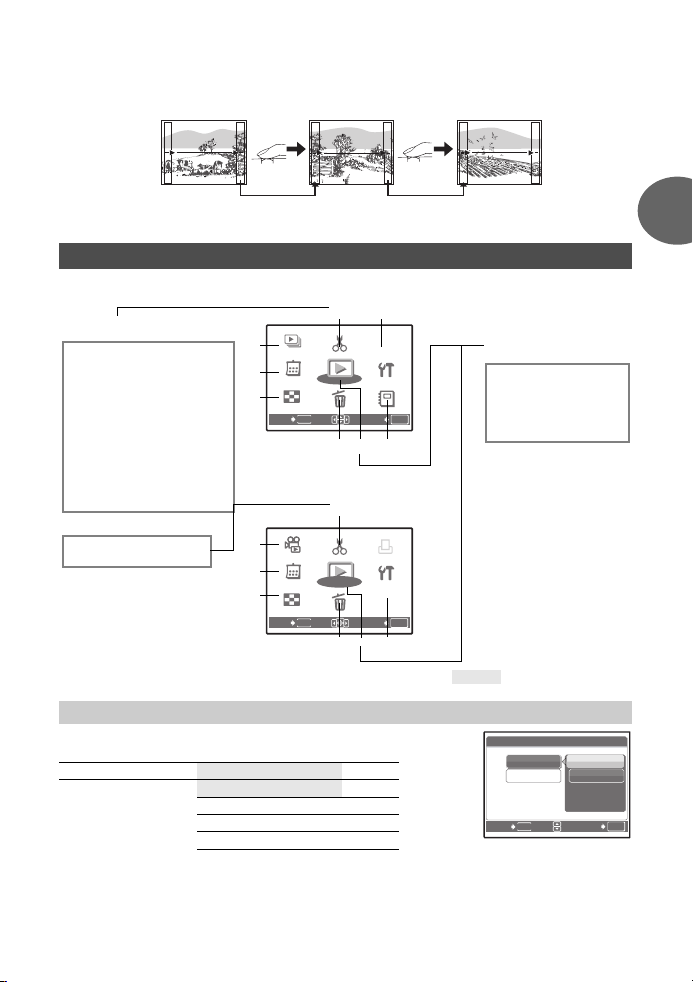
Използвайте бутоните със стрелки (
INDEX
MOVIE
PLAY
EDIT
ERASE
SETUP
CALENDAR
PLA
YBACK
MENU
PRINT
ORDER
ALBUM
INDEX
SLIDESHOW
EDIT
ERASE
SETUP
CALENDAR
PLAYBACK
MENU
PRINT
ORDER
ALBUM
свържете снимките и после композирайте снимките така, че краищата им да се припокриват.
Частта от предходната снимка, която се свързва със следващата не остава в кадъра. Трябва
да запомните как изглежда частта в кадъра и да направите следващата снимка така, че да
се припокриват.
Панорамно снимане е възможно до 10 снимки. Натиснете бутона
панорамното снимане.
Меню режим възпроизвеждане
1243
), за да определите в кой край искате да
m
, за да излезете от
q
Когато е избрана снимка
*1*3
5
EDIT
EDIT
PLAYBACK
PLAYBACK
MENU
MENU
ERASE
ERASE
8
5
EDIT
EDIT
PL
YBAC
PLAYBACK
MENU
MENU
ERASE
ERASE
8
7
7
6
PRINT
PRINT
P
ORDER
ORDER
SETUP
SETUP
ALBUM
ALBUM
SET
9
PRINT
PRINT
ORDER
ORDER
SETUP
SETUP
-
ALBUM
ALBUM
SET
9
МЕНЮ
0
*2
y
*2
OK
*1
OK
*1
R
ALBUM ENTRY
*2
Тов а не се показва,
когато е избран филм.
*3
Тов а не може да се
избира, когато е
избран филм.
РЕДАКТИРАНЕ
Q
REDEYE FIX
(Корекция на червени очи)
BLACK & WHITE
(черно-бял режим)
SEPIA (режим сепия)
FRAME (поставяне на рамка)
TITLE (заглавие)
CALENDAR (календар)
BRIGHTNESS (яркост)
SATURATION (насищане)
РЕДАКТИРАНЕ
INDEX (индекс)
*1
Необходима е карта.
g
«Менюта за НАСТРОЙКА» (стр. 23)
•
Стандартните настройки на производителя са показани в сиво ().
*1
1
3
4
SLIDE-
SLIDE-
SHOW
SHOW
CALENDAR
CALENDAR
INDEX
INDEX
MENU
EXIT
Когато е избран филм
*1
2
MOVIE
MOVIE
PLAY
PL
3
3
CALENDAR
CALENDAR
4
4
INDEX
INDEX
MENU
EXIT
2
Функции на менюто
1
ДИАПОЗИТИВНО ШОУ
•
Поставете [BGM] (музикален фон) на [ON] (ВКЛ) или [OFF] (ИЗКЛ).
•
Изберете ефекта на преход между снимките от [TYPE] (вид).
BGM (музикален фон) ВКЛ / ИЗКЛ
TYPE (вид)
NORMAL (НОРМАЛНО)
FADE R ( постепенно скриване)
SLIDE (диапозитив)
ZOOM
•
Показан е само първият кадър от всеки филм.
•
След настройка на [BGM] (музикален фон) и [TYPE] (вид), натиснете o, за да стартирате
диапозитивното шоу.
•
Натиснете бутона o или m, за да спрете диапозитивното шоу.
Автоматично възпроизвеждане на снимки
SLIDESHOW
BGM
TYPE
MENU
BACK
OFF
ON
[IN]
SET
BG 17
OK
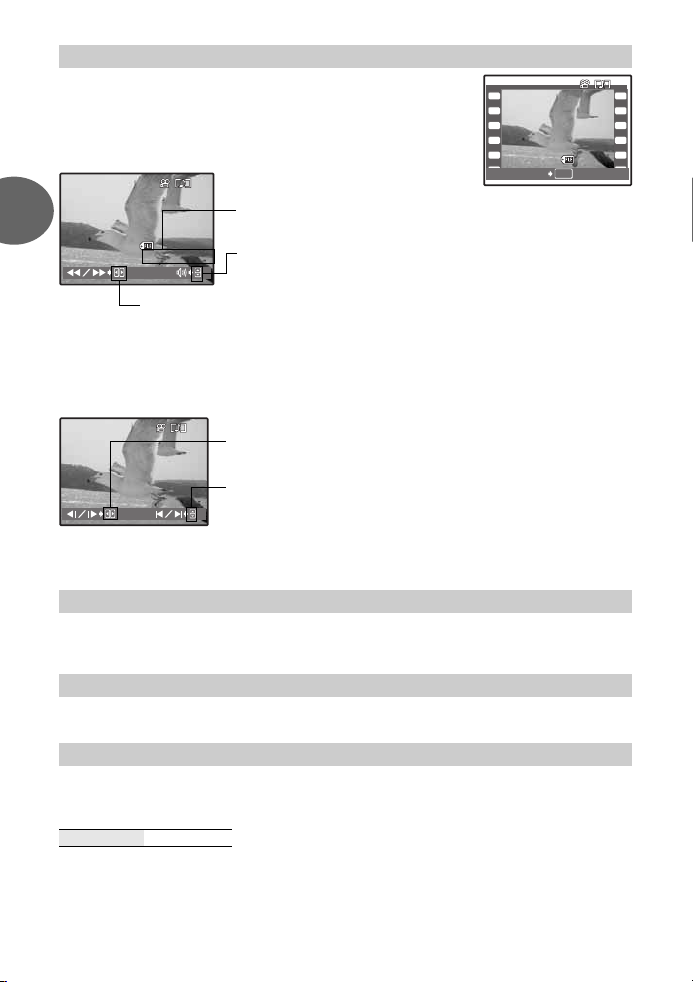
2
12: 30
'0 6.0 3. 26
10 0- 00 04
4
[
IN
]
12: 30
'0 6. 03. 26
10 0 - 00 0 4
00:00/00:36
[
IN
]
00:05/
00:36
[
IN
]
ПОКАЗВАНЕ НА ФИЛМ
Изберете [MOVIE PLAY] (показване на филм) от главното меню
инатиснете
Друга възможност е да изберете картина със символа филм (
и да натиснете
o
за възпроизвеждане на филма.
o
за възпроизвеждане на филма.
Функции по време на възпроизвеждане на филм
IN
2
•
Функции на менюто
'06. 03.26
Натиснете o, за да спрете за малко възпроизвеждането.
12:30
100-0004
00:00/00:36
3 : При всяко натискане на бутона скоростта на възпроизвеждане се променя
по следния начин: 2x; 20x; и обратно на 1x.
4 : Показва филма отзад напред. При всяко натискане на бутона скоростта
на възпроизвеждане се променя по следния начин: 2x; 20x; и обратно на 1x.
Време на възпроизвеждане / Общо записано време
1 : Увеличава силата на звука.
2 : Намалява силата на звука.
Възпроизвеждане на филми
IN
n
)
'06.03.26
MOVIE PLAY
OK
Функции по време на пауза
IN
00:05
•
За да продължите възпроизвеждането, натиснете o.
•
За да спрете възпроизвеждането на филма по средата или по време на пауза, натиснете бутона
m
.
3
КАЛЕНДАР
Тази функция Ви дава възможност да възпроизвеждате снимки под формата на календар
по датата на заснемането им.
g
«Zoom бутон Увеличение по време на снимане / възпроизвеждане в едър план» (стр. 10)
4
ИНДЕКС
Тази функция Ви позволява да гледате едновременно снимки в 9 рамки.
g
«Zoom бутон Увеличение по време на снимане / възпроизвеждане в едър план» (стр. 10)
5
РЕДАКТИРАНЕ
Тази функция Ви позволява да редактирате запаметени на картата снимки и да ги
запаметите като нови снимки.
Q
....................................................................................................Промяна размера на снимките
640 x 480 / 320 x 240
3 : Показва следващ кадър.
4 : Показва предходен кадър.
1 : Показва първия кадър.
2 : Показва последния кадър.
00:36
Възпроизвеждане на снимки под формата на календар
Преглед на снимките като миниатюрен образ
Тази функция променя размера на снимката и я запаметява като нов файл.
12:30
100-0004
18 BG
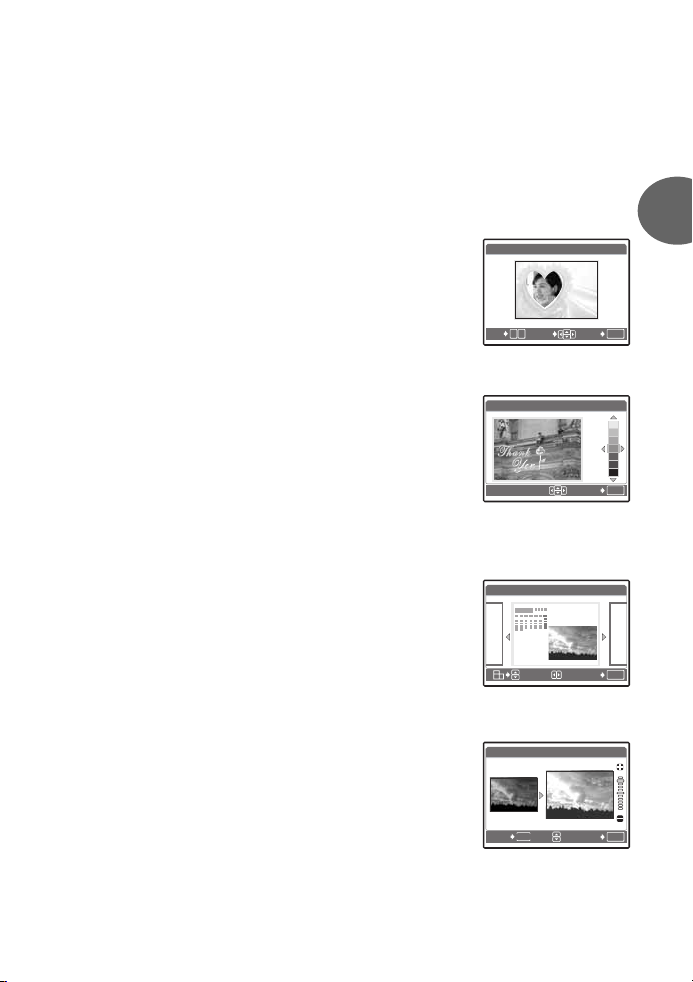
REDEYE FIX
Тази функция коригира ефекта «червени очи», който се получава често при правене на
снимки със светкавица.
..................................................................... Корекция на червени очи в снимките
BLACK & WHITE (черно-бял режим)
.................................Променя снимки в черно-бяло
Тази функция променя снимката в черно-бяла и я запаметява като нов файл.
РЕЖИМ СЕПИЯ
...........................................................................Променя снимки в цвят сепия
Тази функция променя снимката в цвят сепия и я запаметява като нов файл.
РАМК А
.......................................................................................... Синтезира рамката и снимката
Тази функция Ви позволява да изберете рамка, да синтезирате
рамката и снимката и да запаметите снимката като нов файл.
•
Изберете рамката с 43 и натиснете o.
•
Изберете снимката за синтезиране с рамката с 43 и натиснете o.
(Натиснете
часовниковата стрелка или на 90 градуса обратно на
часовниковата стрелка.)
•
Натиснете бутоните със стрелки (
настроите позицията и размера на снимката и натиснете
ЗАГЛАВИЕ
Тази функция Ви позволява да изберете заглавие, да синтезирате
заглавието и снимката и да запаметите снимката със заглавието
като нов файл.
•
Изберете снимката с 43 и натиснете o.
•
Изберете заглавието с 43 и натиснете o. (Натиснете 12, за да
завъртите заглавието на 90 градуса по часовниковата стрелка или
на 90 градуса обратно на часовниковата стрелка.)
•
Натиснете бутоните със стрелки (
настроите позицията и размера на заглавието и натиснете
•
Чрез бутоните със стрелки (
заглавието и натиснете
КАЛЕНДАР
Тази функция Ви позволява да изберете календар, да
синтезирате календара и снимката и да запаметите като нов
файл.
•
Изберете снимката с 43 и натиснете o.
•
Изберете календар с 43 и натиснете o. (Натиснете 12, за да
завъртите снимката на 90 градуса по часовниковата стрелка или на
90 градуса обратно на часовниковата стрелка.)
•
Определете датата на календара и натиснете o.
12
, за да завъртите снимката на 90 градуса по
1243
) и бутона zoom, за да
.............................................................................. Синтезира заглавието и снимката
1243
) и бутона zoom, за да
1243
o
.
) определете цвета на
............................................................... Синтезира календар използвайки снимка
o
o
FRAME
.
TITLE [xD]
.
CALENDAR [xD]
WOT
SETMOVE
SET
SET
[xD]
2
Функции на менюто
OK
OK
OK
ЯРКОСТ
Тази функция Ви позволява да настроите яркостта на снимката
ида я запаметите като нов файл.
•
•
........................................................................................ Променя яркостта на снимката
Изберете снимката с 43 и натиснете o.
Настройте яркостта с 12 и натиснете o.
BRIGHTNESS [xD]
BACK
MENU
SET
OK
BG 19
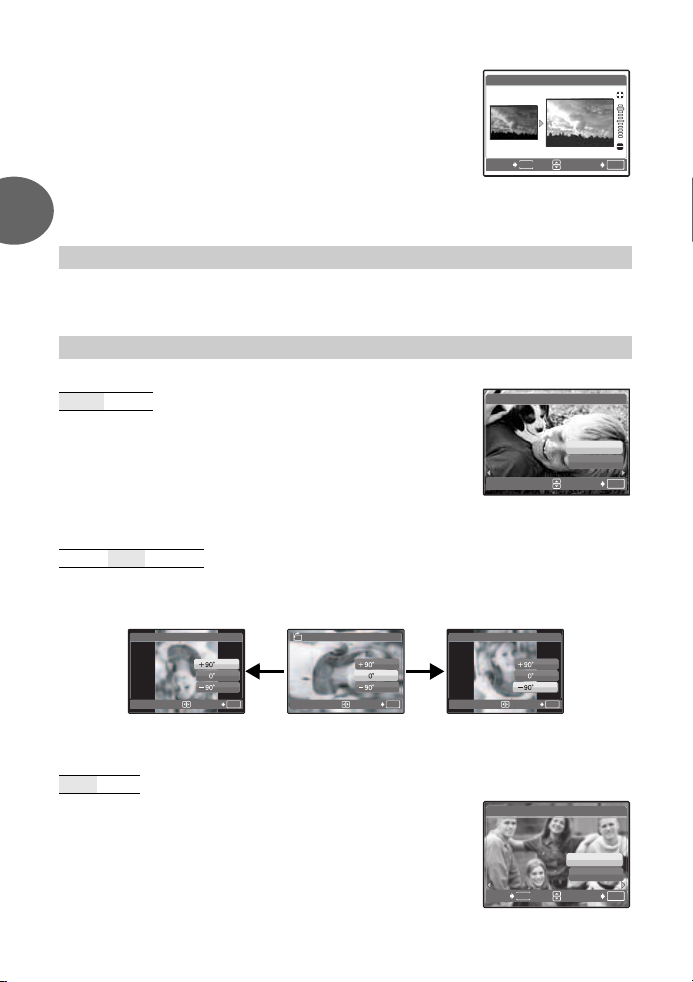
НАСИЩАНЕ
Тази функция Ви позволява да настроите живостта на снимката
ида я запаметите като нов файл.
•
Изберете снимката с 43 и натиснете o.
•
Настройте живостта с 12 и натиснете o.
............................................................................... Променя живостта на снимката
SATURATION [xD]
MENU
BACK
ИНДЕКС
Чрез тази функция се подбират 9 кадъра от даден филм и се запаметяват отново като
2
индекс.
Тази функция Ви позволява да запаметите данни за разпечатването (брой разпечатки, дата
и часова информация) заедно със снимките, запаметени на картата.
принтера (DPOF)» (стр.31)
0
Функции на менюто
ИЗКЛ / ВКЛ
Защитените снимки не могат се да изтрият с [ERASE]/
[SEL.IMAGE]/[ALL ERASE] (изтриване)/(избиране на снимка)/
(изтриване всички), но могат се да изтрият с форматиране.
•
y
+90° / 0° / –90°
Направените с фотоапарата вертикални снимки се показват хоризонтално. Тази функция
Ви позволява да обърнете такива снимки вертикално. Новата ориентация на снимките е
запаметена дори и при изключване на фотоапарата.
................................................................ Съставяне на индекс представяне на филм
6
КОМАНДА РАЗПЕЧАТВАНЕ
Създаване на резервации за принтиране (DPOF)
g «Настройки на
7
МЕНЮ ВЪЗПРОИЗВЕЖДАНЕ
..................................................................................................................... Защита на снимките
0
Изберете снимка с 43 и я защитете като изберете [ON] (ВКЛ)
с
12
. Можете да защитите няколко последователни кадъра.
...................................................................................................................... Завъртане на снимки
y
–90
[IN]
OK
SET
°
+90
[IN]
OK
SET
°
[IN]
OK
SET
0
°
y
OFF
ON
EXIT
SET
OK
[IN]
OK
R
....................................................................................................Прибавяне на звук към снимки
YES NO
Звук се записва за около 4 секунди.
•
Използвайте 43 за избор на снимка и използвайте 12, за да
изберете [YES] (да) за запис.
•
Записът започва и лентата [BUSY] (заето) се изписва по време на
записа.
R
BACK
MENU
20 BG
YES
NO
SET
[IN]
OK
